时间:2022-01-08 11:35:57 作者:辰奕 来源:系统之家 1. 扫描二维码随时看资讯 2. 请使用手机浏览器访问: https://m.xitongzhijia.net/xtjc/20220108/237661.html 手机查看 评论 反馈
目前Win10操作系统仍是主流用户使用的操作系统。但是近期Windows10的更新一直出现许多问题,非常影响用户的使用,那么Win10电脑怎么永久关闭自动更新呢?下面小编就带着大家一起具体看看怎么操作吧!
Win10永久关闭自动更新方法
1、在键盘上按「win+R」键。
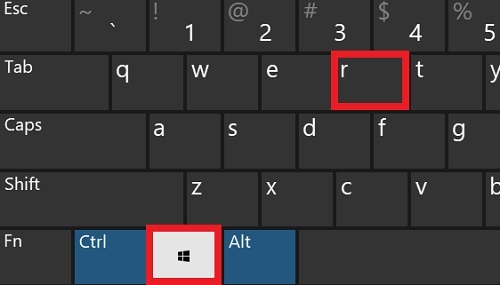
2、输入services.msc点击「确定」。

3、找到windows update选项,双击「Windows Update」,或者右键属性。
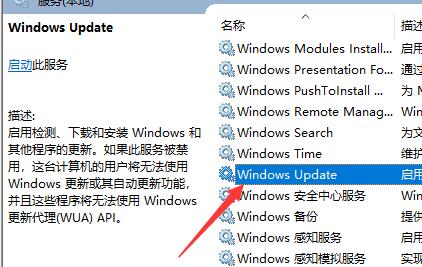
4、在启动类型选择选择「禁用」。
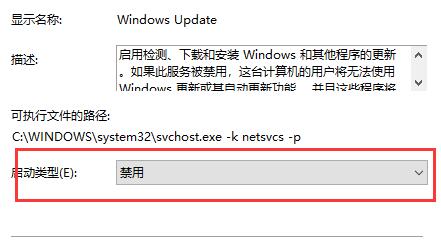
5、然后在最上面点击「恢复」,第一次失败处选择「无操作」,然后点击「应用」、「确定」。
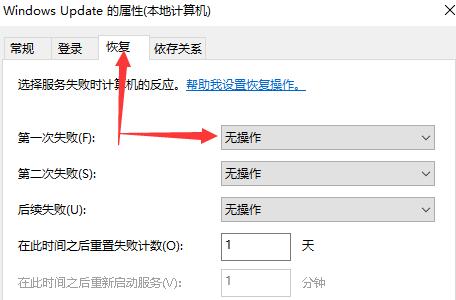
6、在键盘上按「win+R」键,输入gpedit.msc点击「确定」。
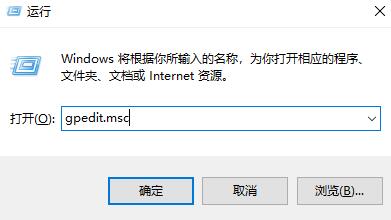
7、依此选择「计算机配置」、「管理模板」、「Windows组件」双击「Windows更新」。

8、找到“配置自动更新”选项,双击「配置自动更新」。

9、选择「已禁用」,点击「应用」、「确定」即可彻底关闭windows系统更新。
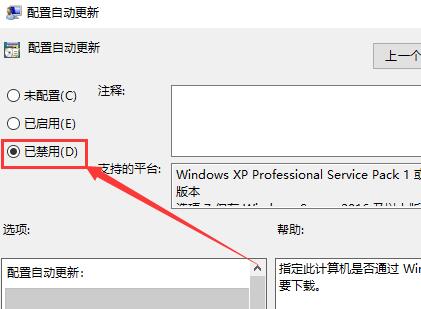
发表评论
共0条
评论就这些咯,让大家也知道你的独特见解
立即评论以上留言仅代表用户个人观点,不代表系统之家立场